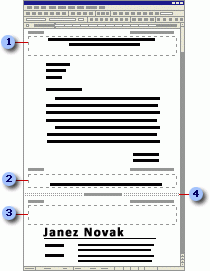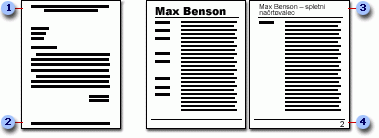Elektronsko lov na delo zahteva finese. Če spremno pismo shranite skupaj z življenjepisom v enem samem dokumentu, s tem skrajšate možnost, da izgubite to impresivno pismo, morebitnega delodajalca pa lažje natisnete. Tukaj je en način, da optimizirate svoj čas in morda očarate upravitelja najema.
Ustvarjanje odsekov za spremno pismo in življenjepis
Če želite spremno pismo in življenjepis obdržati skupaj, ju lahko ustvarite v istem dokumentu in za vsakega uporabite ločen odsek z različnimi informacijami in oblikovanjem.
Opomba: Z istim postopkom lahko ustvarite naslovne strani, kazala vsebine in druge strani, kjer želite različne robove, glave in noge.
Vstavljanje preloma odseka
-
Izberite Datoteka > Možnosti.
-
Izberite > Zaslon.
-
V razdelku Vedno pokaži te oblikovne oznake na zaslonu izberite Oznake za odstavek.
-
Kliknite ali tapnite mesto, kamor želite vstaviti prelom odseka za spremno pismo.
-
Pojdite na Postavitev in izberite puščico dol ob možnosti Prelomi.
-
V razdelku Prelomi odsekov izberite Naslednja stran.
-
Glava spremnega pisma
-
Noga spremnega pisma
-
Glava življenjepisa
-
Section break
Spreminjanje glave in noge v prejšnji odsek
-
Izbira prve strani življenjepisa (ne spremnega pisma).
-
Pojdite na Vstavi > glavo.
Izberite Uredi glavo.
-
Kliknite ali tapnite poljubno mesto v glavi in izberite Poveži s prejšnjim, da ga počistite.
-
Izberite Zapri glavo in nogo.
Začetek glav in nog življenjepisa na drugi strani življenjepisa
-
Izberite drugo stran življenjepisa.
-
Pojdite na Vstavi > glavo.
Izberite Uredi glavo.
-
Kliknite ali tapnite poljubno mesto v glavi in izberite Drugače za prvo stran.
-
Izberite Zapri glavo in nogo.
Uporaba različnih postavitev spremnega pisma in življenjepisa
-
Nastavite postavitev spremnega pisma in nato izberite prvo stran svojega življenjepisa.
-
Odprite možnost Postavitev in izberite zaganjalnik pogovornega okna Priprava
-
V razdelku Uporabi za izberite To točko naprej.
-
Spremenite postavitev in izberite V redu.
-
Glava spremnega pisma
-
Noga spremnega pisma
-
Glava življenjepisa
-
Noga življenjepisa